Veja como confira sua VPN de forma eficiente no Windows 10 e também a melhor VPN para se conectar à rede de forma segura sem configurar uma VPN.
A VPN é uma Rede Privada Virtual usada para proteger sua conexão online e combater ataques cibernéticos e hackers. Uma VPN estabelece uma conexão segura e criptografada entre seu dispositivo e um servidor privado. Além disso, a VPN criptografa seu tráfego de rede com um algoritmo, transformando seus dados ilegíveis. Em resumo, uma VPN confiável e bem configurada protegerá sua privacidade e dados.

Além dos benefícios de segurança, as VPNs podem ser úteis para acessar conteúdo bloqueado regionalmente. Por exemplo, se você estiver viajando no Reino Unido e quiser assistir o conteúdo da Netflix americana, como Inception, Senhor dos Anéis. A melhor solução é usar uma VPN de qualidade e bem configurada.
Assim, saber como configurar e usar uma VPN pode trazer muitos benefícios. Mas como definir as configurações de VPN no Windows 10? Qual é a melhor VPN para pc para usar sem definir configurações complexas de VPN?
Você pode se conectar a uma VPN em vários dispositivos, incluindo o Windows para proteger sua conexão com a Internet. Uma conexão VPN é mais segura, pois, você se conectará a uma rede privada em vez de um servidor público. Por exemplo, quando você usa Wi-Fi de lanchonetes ou aeroportos, é provável que suas privacidades sejam expostas, pois, essas redes públicas estão focadas apenas em conectividade. Assim, usar uma VPN no Windows 10 é mais seguro. Para não colocar suas informações privadas em risco, você pode configurar sua VPN no Windows seguindo as etapas a seguir.

Etapa 1. Na barra de tarefas da área de trabalho, clique no ícone “Rede”, conforme mostrado na figura abaixo, e clique em “Configurações de Rede e Internet”.

Etapa 2. Em Rede e Internet, clique em "VPN" na coluna da esquerda e clique em “Adicionar conexão VPN”.

Etapa 3. A imagem a seguir mostra a interface de configuração da conexão VPN integrada no Windows.
Se você não estiver inscrito em uma VPN, siga o guia abaixo para configurar e usar a VPN Gate. A VPN Gate é gratuita, mas, não é segura (VPN pública), contudo, vamos mostrar como configurá-la. Se você está procurando a melhor VPN grátis e ilimitada para Windows, a VPN Gate não é uma boa escolha.

Etapa 1. Vá para o site (www.vpngate.net/en/) e clique na página da lista de servidores, você verá que seu endereço IP é exposto quando você não está conectado a uma conexão VPN sem as configurações corretas da VPN.

Etapa 2. Clique no botão “Adicionar uma conexão VPN” em “Configurações de VPN”. Escolha “Cliente VPN Integrado” em “Provedor de VPN”.

Etapa 3. Na lista de servidores da VPN Gate, você verá uma lista de protocolos em que todos os servidores compatíveis da VPN estão listados. Escolha o protocolo específico desejado configurando o filtro. Por exemplo, no protocolo L2TP/IPsec, clique em “Atualizar lista de servidores”.
Dos protocolos de VPN fornecidos pela VPN Gate, os únicos protocolos em conformidade com a VPN integrada do Windows são “L2TP/IPsec” e “MS-SSTP”. Você pode filtrar esses dois tipos de protocolos na lista de servidores.

Etapa 4. Na configuração de VPN no Windows 10, conforme mostrado na imagem a seguir, sua conexão VPN está no campo “Nome da conexão”. Em seguida, preencha o campo “Nome ou endereço do servidor” com o nome do host ISP do seu servidor preferido de VPN oferecido pela Universidade de Tsukuba. Em seguida, certifique-se de selecionar o “Tipo de VPN” e selecione o tipo de protocolo VPN que deseja usar. O protocolo L2TP/IPsec da VPN Gate é recomendado. Para finalizar a configuração da VPN, certifique-se de que “L2TP/IPsec (usando uma chave pré-compartilhada)” esteja selecionado.

Etapa 5. Um detalhe importante é que a “chave pré-compartilhada” da VPN Gate deve ser inserida em letras minúsculas. No menu “Tipo de informações de login”, selecione “Nome de usuário e senha”; preencha os campos “Nome de usuário” e “Senha”. Em seguida, marque “Lembrar minhas informações de login” e clique em “Salvar” para concluir as configurações de VPN.

Etapa 6. Após configurado, vá para opção VPN, clique no botão “Conectar”, para se conectar à VPN pública da Universidade de Tsukuba. Se a conexão falhar, tente outro servidor e proxy disponível.
Veja também: >>8 Melhores VPNs com Teste Gratuito para Windows<<
Como já deve ter percebido, configurar uma VPN para o Windows 10 é um pouco complicado. Primeiro, você precisa ter conhecimento básico sobre redes de computadores. Você também precisa ter um provedor de serviços VPN confiável que forneça as informações necessárias, como nome e endereço do servidor, chave pré-compartilhada, etc. Se você está procurando uma VPN com estas qualidades, existe uma VPN grátis sem configurações complicadas que pode ajudar você.
O iTop VPN é considerada uma das melhores VPNs para PC que é fácil de usar. Para se conectar a uma rede segura com o iTop VPN, você só precisará de um clique.
Etapa 1. Baixe o iTop VPN e instale. Em seguida, execute o aplicativo.
Etapa 2. Na interface principal do iTop VPN, clique no botão “Conectar”, o iTop VPN otimizará automaticamente a configuração da VPN e conectará você a uma rede segura.

Etapa 3. Se você precisar acessar as configurações avançadas da VPN, clique em “Proteção de privacidade”. Em seguida, você encontrará as configurações de proteção de aprimoramento de segurança. A ativação do Adblocker, Túnel dividido, kill switch e proteção DNS, pode aumentar significativamente seu nível de segurança na Internet.

O protocolo da VPN Tsukuba não seguro, mas, existe uma alternativa de VPN gratuito. O iTop VPN é a melhor VPN gratuita para Windows que não possui configurações de VPN complicadas.
O iTop VPN oferece 700 MB de tráfego gratuito diário. Teoricamente, você terá mais de 20 GB de tráfego grátis por mês. É um bom negócio quando comparado a outros serviços VPN. Parte dos recursos só podem ser usados com uma conta premium, mas, ainda vale a pena para desbloquear recursos, como proteção de segurança adicional, endereço de IP oculto, melhor mascaramento de identidade na Internet, etc.
As configurações de VPN no Windows 10 podem ser um pouco complicada, mas, se você estiver procurando uma VPN fácil de usar e que não precisa ser configurada, o iTop VPN pode ser a melhor escolha para você, faça download vpn agora!
100+ locais disponíveis globais
Endereços IP dedicados
IP dinámica e IP estática
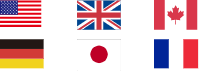
Deixe um comentário Seu endereço de e-mail não será publicado.